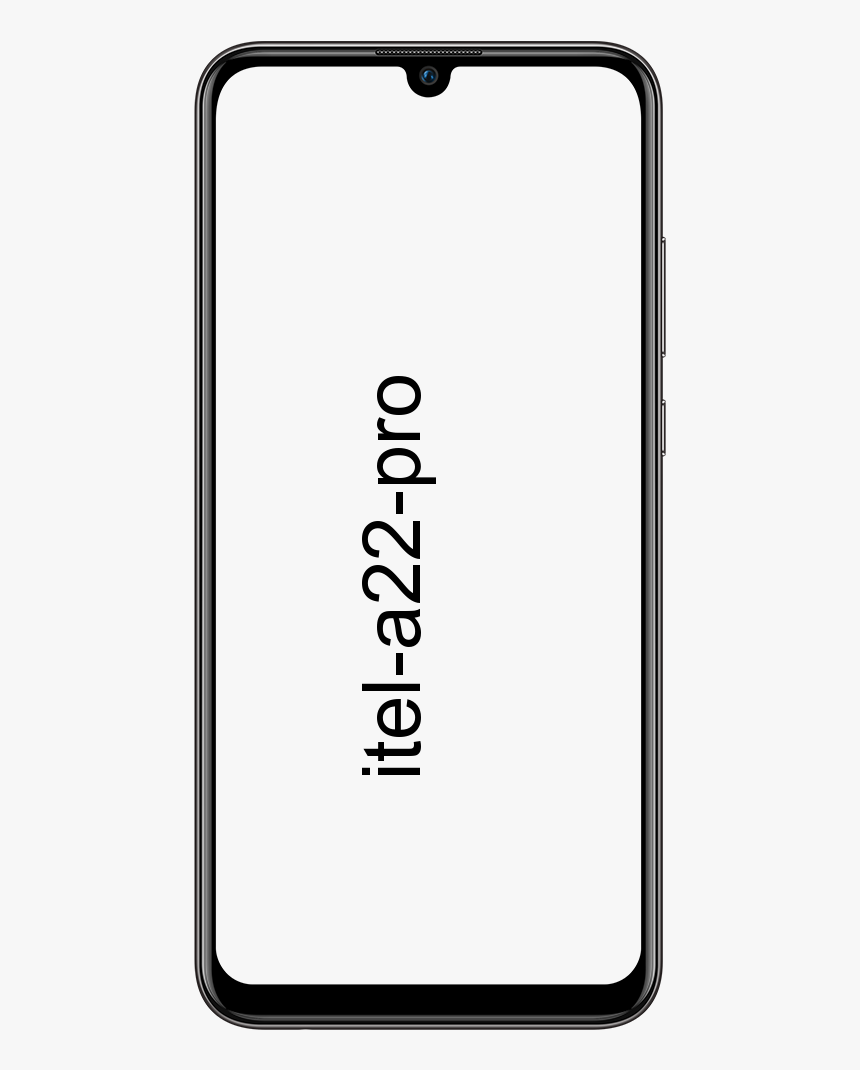Tiltsa le véglegesen a Windows 10 Update Assistant alkalmazást

Véglegesen le szeretné tiltani a Windows 10 Update Assistant alkalmazást? Ha igen, akkor jó helyen jár. A Windows 10 beépített szolgáltatást nyújt, azaz Update Assistant. Segíti a felhasználókat a számítógépük frissítésében azáltal, hogy megbizonyosodnak arról, hogy megfelelő kompatibilis szoftver vagy hardver van a másik verzióhoz Windows 10 . Néha azonban megpróbálja újratelepíteni magát, és kényszeríteni a Windows 10 telepítését, amikor a felhasználó nem akarja. A Windows azonban olyan funkciókat kínál, amelyek lehetővé teszik a frissítés késleltetését. Természetesen az Update Assistant nem tudja betartani ezeket a szabályokat, és egyszerűen telepíti a Windows 10 operációs rendszer elérhető legfrissebb változatát.
Lásd még: A PD proxy beállítása Windows 10 PC-n
hogyan kell nézni az nfl hálózatot a kodiban
Újratelepíti és kényszeríti a Windows 10 telepítését
Bizonyos esetekben megvizsgáltuk, hogy még akkor is, ha a felhasználó visszatér a korábbi verzióra, a frissítési asszisztens híressé válik. Továbbá, amikor megpróbálja a Frissítés elhalasztása opciót választani, az nem állíthatja meg a frissítési asszisztenst a Windows 10 új változatának újratelepítéséhez.
Kapcsolja ki véglegesen a Windows 10 Update Assistant programot
Mivel a Elhalasztja a frissítéseket ne dolgozzon helyetted. Ezért jó, ha véglegesen kikapcsolja a Windows 10 Update Assistant programot, vagy válassza a manuális frissítést, amikor úgy gondolja, hogy az Ön számára ideális az idő. Az első kettő ideiglenes javítás, de a harmadik a legjobb.
Távolítsa el a Windows 10 Upgrade Assistant alkalmazást
- Nyomja meg a WIN + R billentyűkombinációt a futtatási parancs megnyitásához. Írja be az appwiz.cpl fájlt, és nyomja meg az Enter billentyűt.
- Keresse meg a listát a megkereséshez, majd válassza a Windows Upgrade Assistant elemet.
- Ezután érintse meg az Uninstall elemet a parancssávon.
Ezután lépjen arra az illesztőprogramra, ahová a Windows rendszert telepítette. Általában ez egy C meghajtó. Ellenőrizze a mappát Windows10Upgrade . Távolítsa el, és ürítse ki a Lomtárat. Indítsa újra számítógépét, és ez megoldja a problémát.
hogyan kell behelyezni a sim kártyát az s6 galaxisba
Lehetséges, hogy a Windows valószínűleg önmagában telepíti újra ezt a programot. Tehát ellenőriznie kell, és amikor újra megjelenik a listában, egyszerűen távolítsa el.
Lásd még: A Spartan böngésző letöltése Windows 10 rendszerre
Kényszerített Stop Stop Orchestrator szolgáltatás frissítése
Az Update Orchestrator szolgáltatás kezeli a Windows Update szolgáltatást is. Kezelheti a Windows frissítéseket is. Ha leállt, eszközei nem tudják telepíteni vagy letölteni az új frissítéseket.
hogyan lehet megváltoztatni a Messenger hangot
Ha a frissítési asszisztens nagyon irritál, jó, ha leállítja ezt a szolgáltatást. Bár nem javasoljuk, hogy állítsa le a frissítéseket a Windows 10 rendszeren. Ezt csak akkor teheti meg, ha tudja, hogy nincs alternatív kiút. Ezenkívül frissítse készülékét, amikor kijavította azt a problémát, amelynek kikapcsolása mellett döntött.
- Lépjen a Services.msc oldalra, írja be ugyanezt a keresősávba.
- Lépjen az Orchestrator Update szolgáltatás megkeresésére.
- Érintse meg a Stop gombot.
Valószínűleg nem tudja módosítani az indítási típust automatikusról kézi vagy letiltottra, de csak a szolgáltatás leállításával jó munkát végezhet.
Öld meg folyamatosan a Windows Update Assistant programot
Ez a javítás megöli a Windows Update szolgáltatást minden végrehajtásakor. Ez egy szkript, amely megsemmisíti vagy eltávolítja, és biztosítja, hogy a rendszer frissítése ne történjen.
Menjen át a Jegyzettömbbe, majd másolja az alább megadott szkriptet, és tárolja az asztalon:
készült kanadában add on
@echo off :Loop taskkill /im Windows10UpgraderApp.exe /f taskkill /im SetupHost.exe /f goto Loop
Mentse a fájlt mondjuk WUAKiller.bat néven.
Ezt követően kattintson jobb gombbal a fájlra, és futtassa rendszergazdaként. Lehet, hogy egyszer megnézi a parancssort, és ez minimalizálódik.
Következtetés:
Tudnia kell, hogy a Windows frissítések elengedhetetlenebbek, és soha ne kapcsolja ki véglegesen az Update Assistant programot. Csak akkor teheti meg, ha a helyzet kritikus. Ezen kívül nincs is semmi más. Nos, jó gyakorlat megnézni a probléma pontos okát, különösen akkor, ha a Windows nagy frissítéséről van szó.
Szóval, mi a véleménye erről? Ha az útmutató segített megoldani a problémát, akkor ossza meg velünk az alábbi megjegyzés részben!
Olvassa el: